Pedido de venda
1º Passo: Acesse sua conta.
2º Passo: Clique em "Comercial".
3º Passo: Clique em "Cadastro de Pedido".
4º Passo: Escolha o cliente vinculado ao pedido. Selecione a empresa vinculada ao pedido.
5º Passo: Defina os dados de entrega.
6º Passo: Confirme o endereço, defina o entregador e um horário. Depois, é clicar em "salvar alteração".
7º Passo: Defina os dados de recolha.
8º Passo: Confirme o endereço, defina o entregador e um horário. Depois, é clicar em "salvar alteração". Pronto! Agora é só iniciar o pedido.



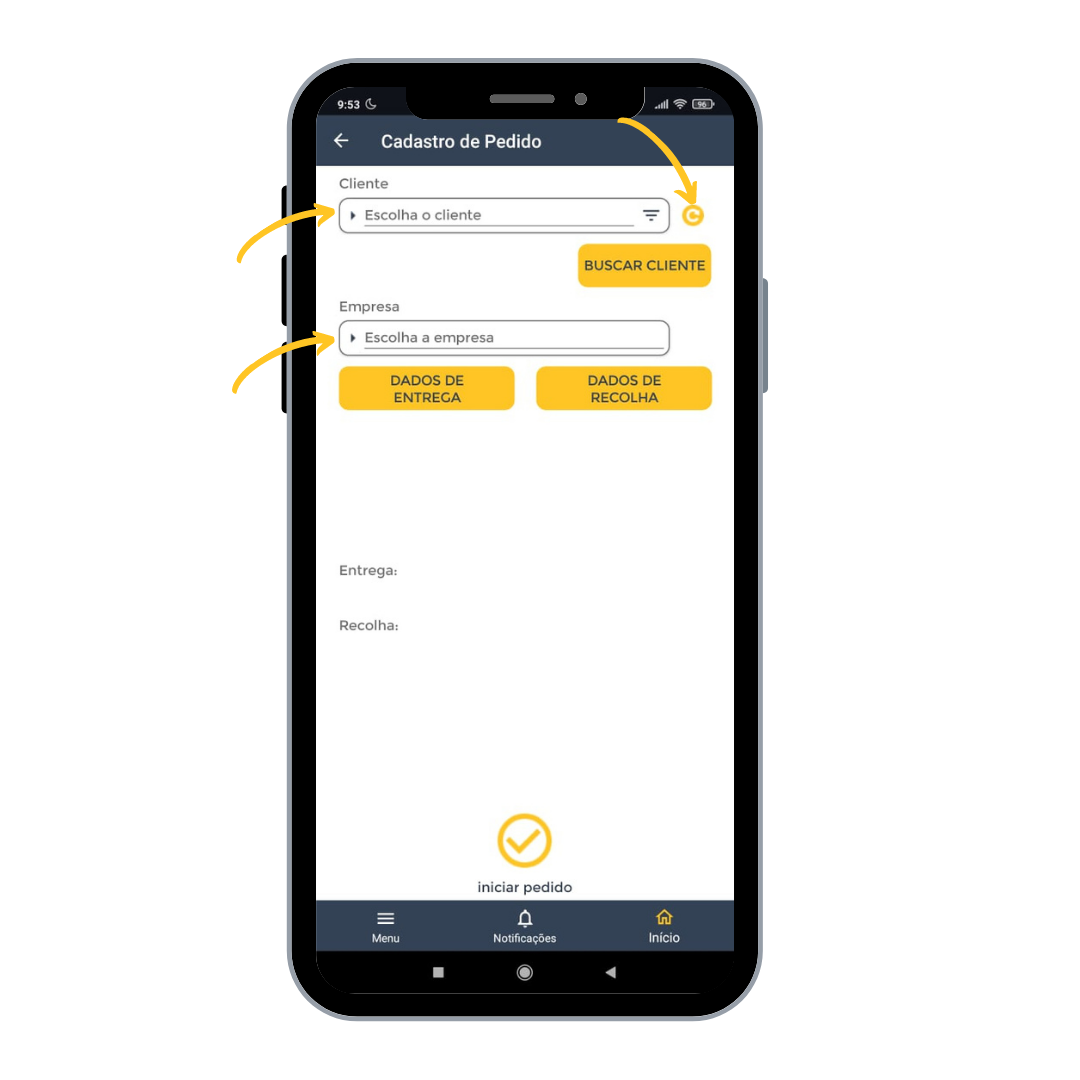



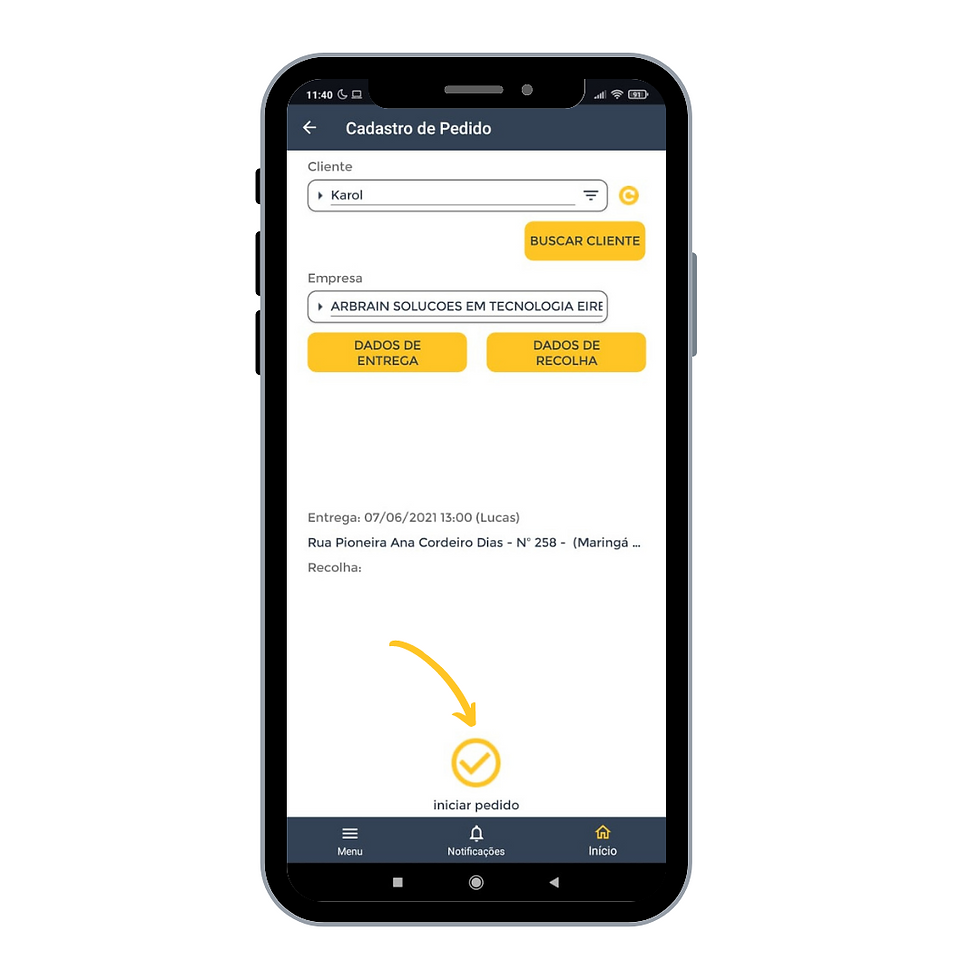
9º Passo: Na aba barris, selecione o estilo da cerveja e defina o volume dos barris do pedido, bem como quantidade e informações financeiras. Clique em "ADICIONAR" para inserir os itens do pedido.
10º Passo: Pronto! A cerveja foi adicionada ao pedido de venda. Clique em "Equip." para acessar a tela e adicionar chopeiras ou cilindros.
11º Passo: Dica: Ao arrastar é possível remover o item adicionado.
12º Passo: Selecione o tipo e a quantidade de equipamento, e clique em "ADICIONAR". Caso não esteja encontrando o cadastro desejado, clique no ícone amarelo para atualizar os dados do sistema.
13º Passo: Pronto! O equipamento foi adicionado ao pedido de venda. Agora, clique em "Acess."
14º Passo: Escolha entre adicionar um Acessório ou Garrafa. Caso tenha definido Acessório, escolha o tipo e a quantidade. Clique em "ADICIONAR".
15º Passo: Escolha entre: Venda (V); Consignado (C); Bonificação (B); Pronto! O Acessório ou Garrafa foi adicionado ao pedido de venda. Agora, clique em "Salvar".
16º Passo: Revise e verifique os valores. É possível também aplicar desconto. Mantenha o botão desligado para inserir um valor exato do desconto.
17º Passo: Mantenha o botão ligado para inserir uma porcentagem de desconto. Depois de tudo feito, clique em "salvar pedido".




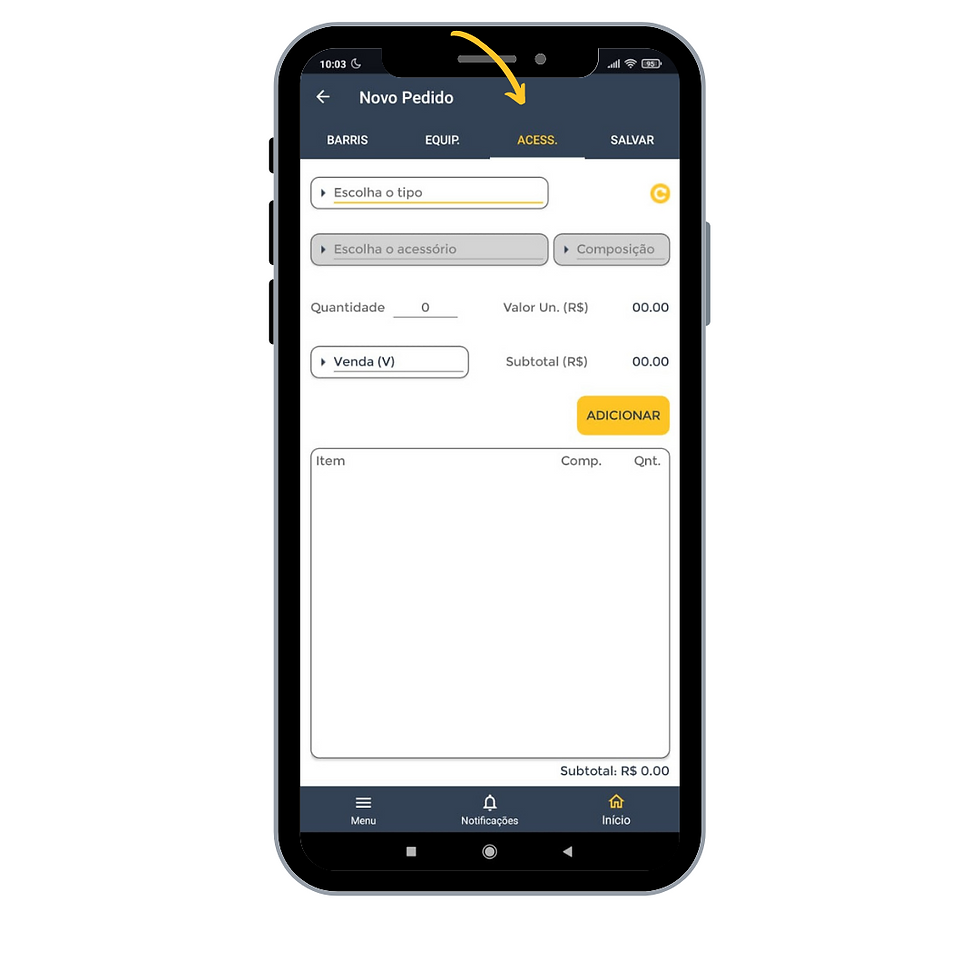

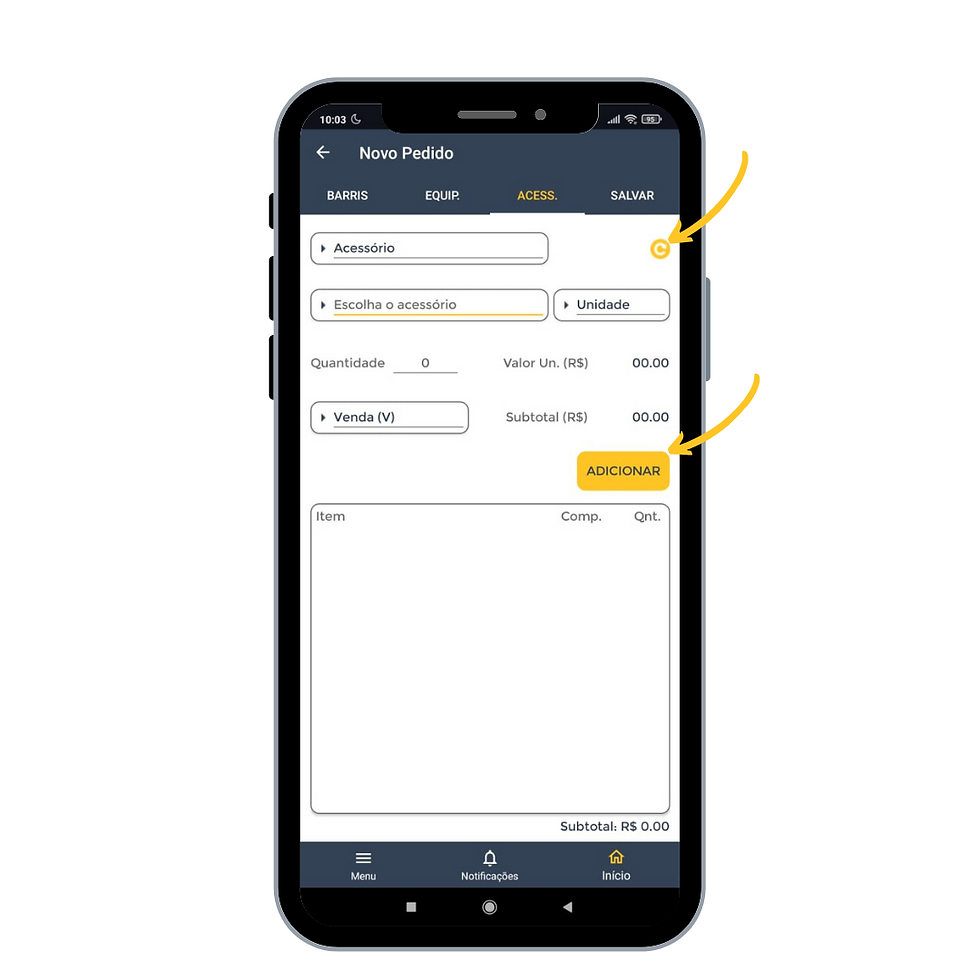

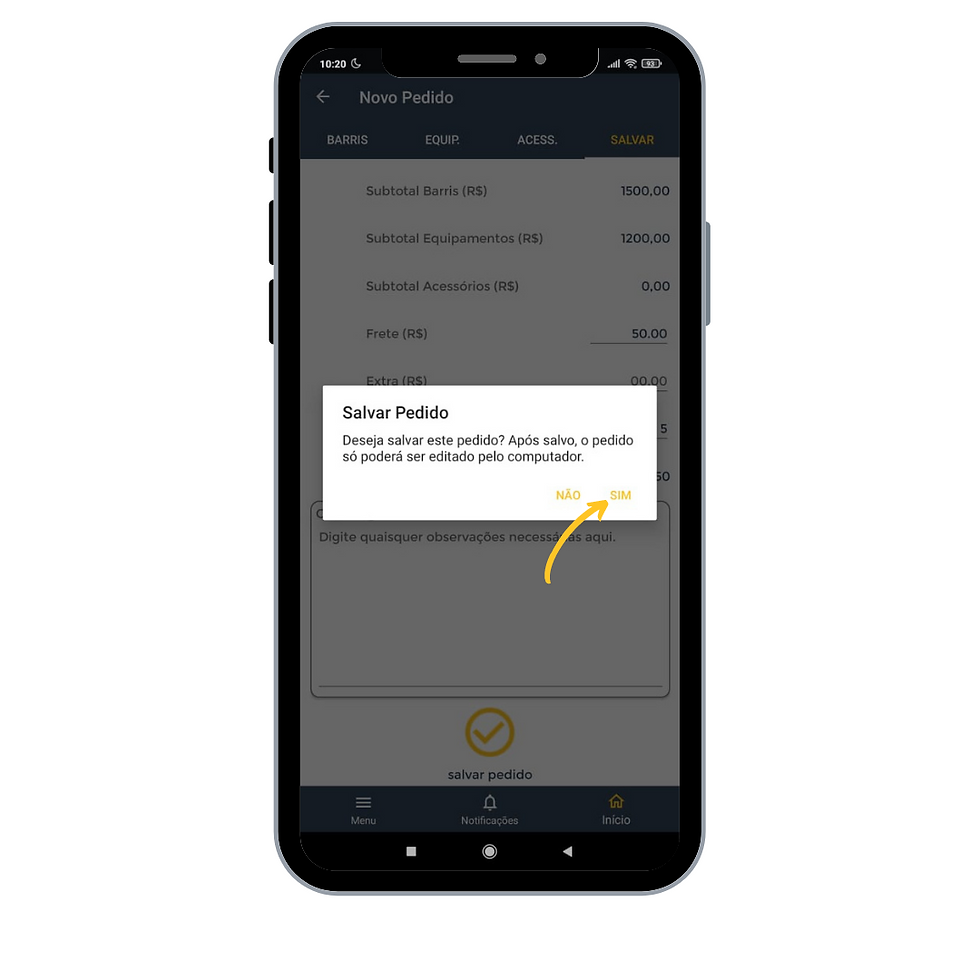
Dica: É possível filtrar a pesquisa de clientes entre Delivery, Ponto Fixo, Distribuidor e Rede. Basta clicar no botão amarelo indicado pela seta.
Dica: arraste da direita para a esquerda e acesse mais informações.
Desktop
1º Passo: Clique em “Comercial” > “Novo Pedido” ou clique no botão verde “Novo Pedido (F1)” na tela geral do comercial ou utilize o atalho “f1” do teclado.
2º Passo: Defina o tipo de cliente (Distribuidor/ Ponto Fixo /Rede ou Delivery ou Colaborador) e selecione o Nome do Cliente.

Dica!: Se você colocou o nome do vendedor e atrelou uma tabela de preço ao realizar o cadastro do cliente, esses dados irão aparecer automaticamente.
3º Passo: Defina os dados de entrega.
Ao selecionar o nome do cliente, os dados “Endereço”, “Compl.” “Número” e “Cidade” serão preenchidos automaticamente (o sistema irá preencher o que foi colocado no cadastro de cliente). O sistema não irá permitir realizar o pedido se o endereço não for informado, mas caso não tenha endereço definido, selecione a opção “Retirar no Estabelecimento”.

Clique em “Data Entrega” para definir o dia, horário e o entregador que irá fazer a entrega. Depois clique em “Selecionar (F2)” ou utilize o atalho “f2” do teclado.
Obs.: O preenchimento dos dados de recolha não é obrigatório.

4º Passo: Na aba “Barris” preencha as informações solicitadas e depois clique em “Adicionar [+]”.
18º Passo: Confirme o pedido apertando em "SIM" e pronto! O pedido de venda estará feito.

Sendo que:
Barril: Existe esse campo para preenchimento pois, para o mesmo volume, pode existir tipos de barris diferentes.
Quantidade: Defina a quantidade que deseja e o sistema irá mostrar o que tem disponível no estoque.
Valor UN.(R$): Digite o valor do que está sendo pedido e o sistema irá calcular o valor de cada unidade, em R$/L, a partir da quantidade de litros que foi informada.

Desconto UN.(R$): Atrela desconto sobre cada item e não ao pedido total.
Desconto %: Converte o valor do desconto do Item em porcentagem.
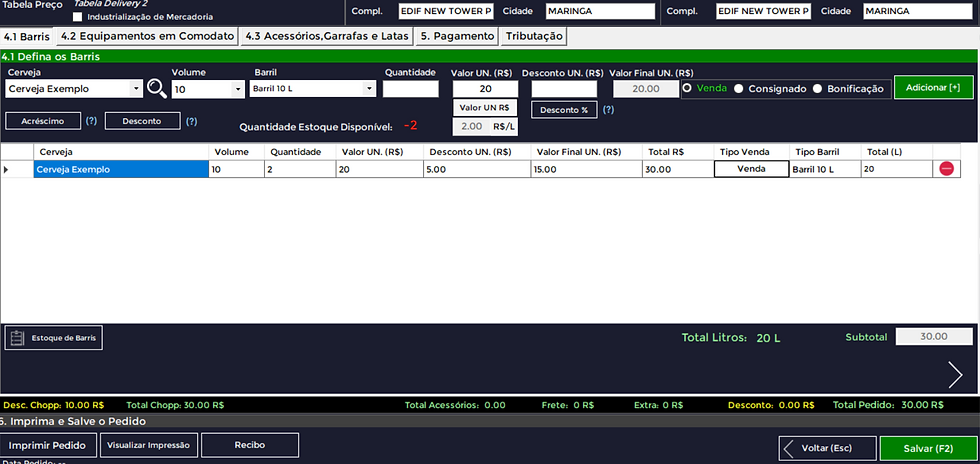
Acréscimo: Ao clicar nesse botão, o sistema permite adicionar um acréscimo em reais ou porcentagem no valor do Litro de todos os Chopps do Pedido.
Desconto: Ao clicar nesse botão, o sistema permite adicionar um desconto em reais ou porcentagem no valor do Litro de todos os Chopps do pedido.
5º Passo: Clique na aba “Equipamentos em Comodato” e selecione o equipamento que deseja, bem como a quantidade e o custo do mesmo. Depois, clique em “Adicionar [+]”.

Obs.: “Custo unitário” corresponde ao valor do Equipamento, esse valor não irá somar no total do pedido servindo como uma garantia em caso de perdas e extravio.
6º Passo: Clique na aba “Acessórios, Garrafas e Latas”, preencha as informações solicitadas, selecione o tipo do pedido (Venda, Consignado, Bonificação ou Troca) e clique em “Adicionar [+]”. Caso não tenha acessórios para adicionar ao pedido, pule este passo.

7º Passo: Clique na aba “Pagamento”, e preencha os campos solicitados.
Os valores de frete, descontos e multas podem ser informados através dos campos como mostrados a seguir.
Para saber quando o valor do frete deve ser destacado na emissão fiscal, clique aqui.
Importante!: Na aba “Pagamento”, o campo Desconto será calculado sobre o valor total do pedido.


Logo abaixo, estão os campos de pagamento, que devem ser preenchidos para maior controle financeiro das transações da sua empresa.
Antes de preencher esses campos, é importante ter as formas de pagamento e condições de pagamento que são utilizadas na sua empresa, previamente cadastradas. Para saber como cadastrar as formas de pagamento, clique aqui.
Para saber como cadastrar as condições de pagamento, clique aqui.
8º Passo: Informe os dados de pagamento, como exemplificado na imagem a seguir.
Para gerar as parcelas conforme condições informadas, é necessário clicar no botão “Adicionar[+]”.
Importante!: Dentre as informações que devem ser preenchidas, você deverá informar se a parcela já foi paga ou não. Isso irá determinar se a parcela está em pendente ou se o valor já foi quitado pelo cliente. Caso tenha informado que a parcela já foi paga, aponte a “data de pagamento”, bem como informe ao sistema se houve alguma multa e/ou juros sobre o valor da parcela.
Os dados e baixas do pagamento também poderão ser alterados na tela de Contas a Receber. Para saber como fazer a gestão dos Recebimentos dos Pedidos de Venda, clique aqui.

Dica!: Caso você tenha selecionado uma condição de pagamento pré cadastrada, o sistema lançará automaticamente as parcelas de acordo com a regra definida na condição de pagamento (número de parcelas, data de vencimento, forma de pagamento…)

9º Passo: Clique em “Salvar (F2)”. Pronto! O pedido foi realizado.


Você poderá emitir um pedido de venda tanto pelo computador quanto pelo celular. Acompanhe os tutoriais a seguir, e veja como.